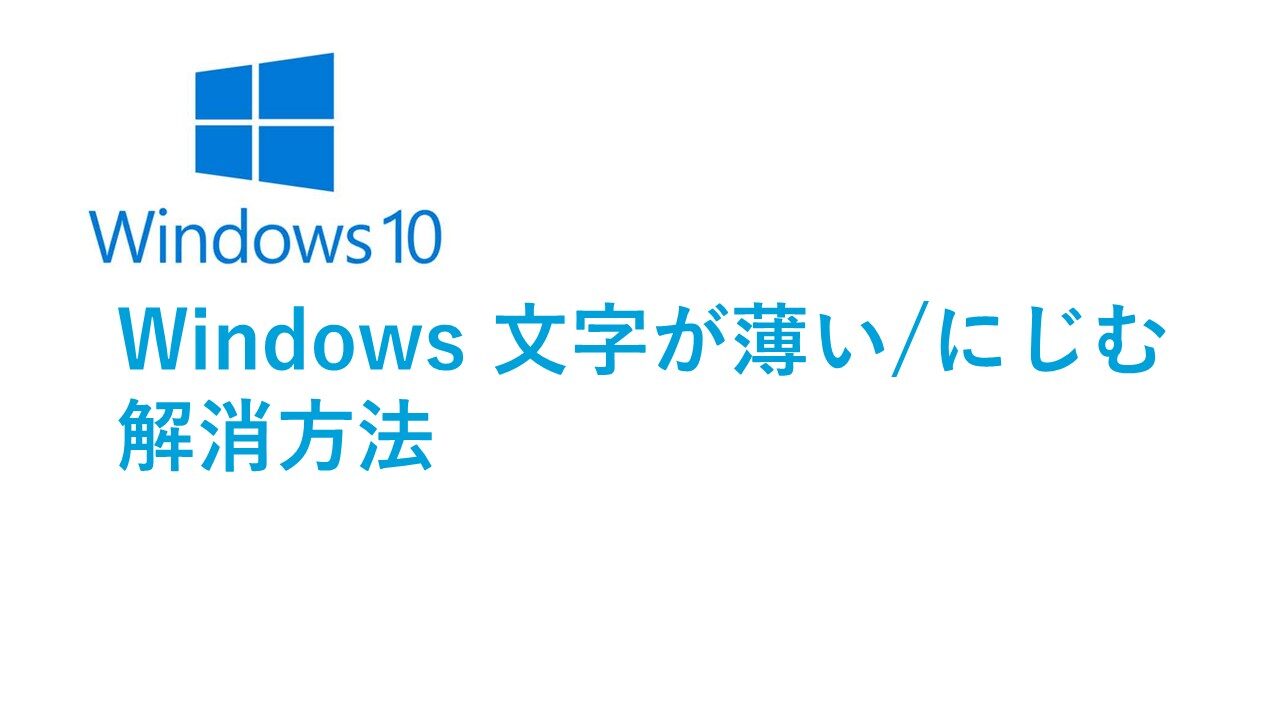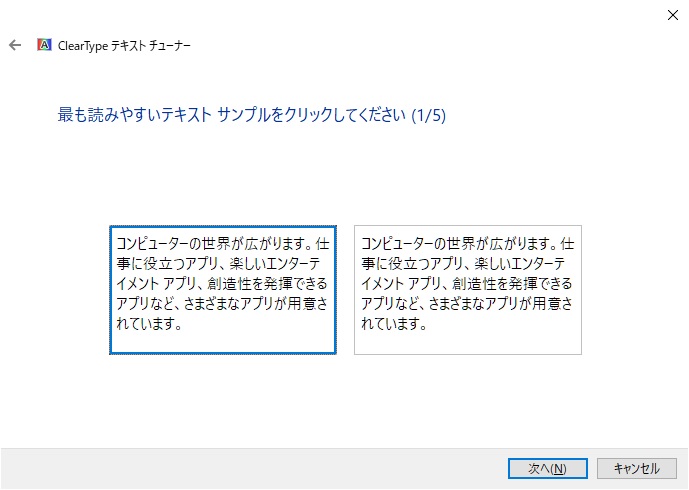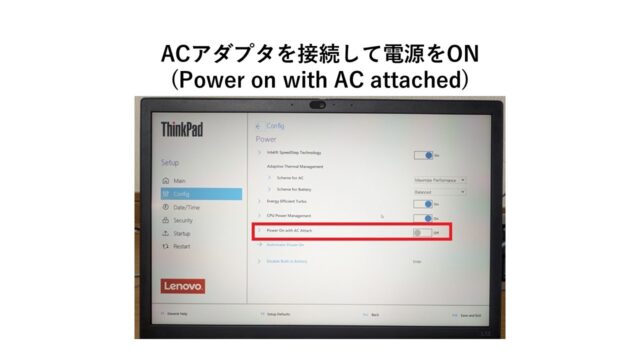Windows 10/11 のテキストが薄い、にじむと思いませんか。
標準の文字(フォント)が「メイリオ」から「遊ゴシック」に変更されたために、薄さを感じる人がいるようです。
Windows 標準機能で文字を濃くする方法を紹介します。
目次
スポンサーリンク
設定変更ツール(Clear Type)の操作
Clear Type ツール起動
タスクバーの検索フォームに「Clear Type」と入力します。
「Clear Type テキストの調整」が出てくるのでクリックします。
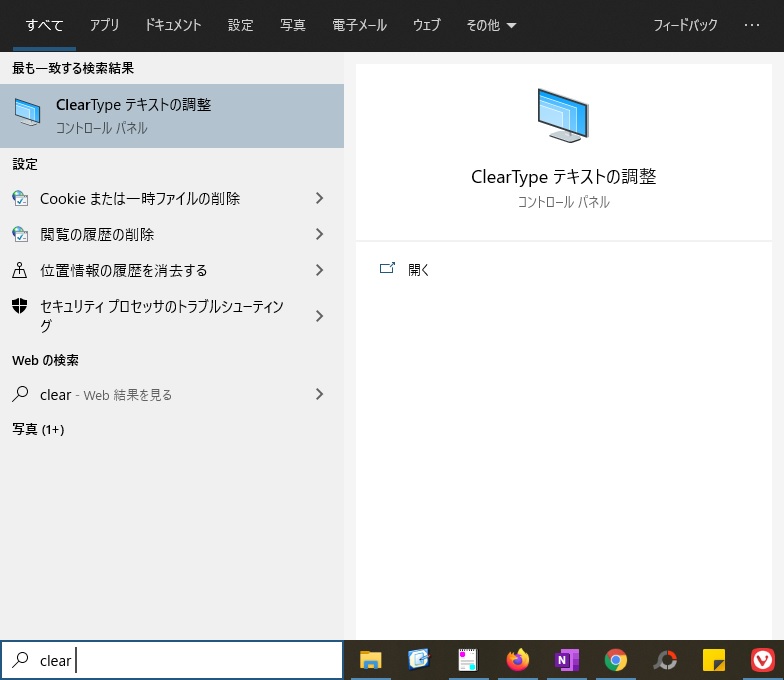
画面1 Clear Typeを有効にする
Clear Typeテキストチューナーというツールが起動されます。
「Clear Type を有効にする」にチェックが入っていることを確認して「次へ」。
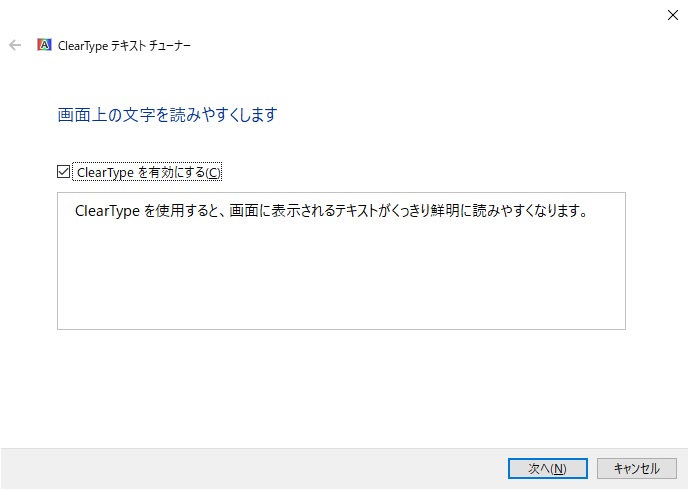
画面2 モニタ選択
どのモニターを調整するかを選びます。「全てのモニターを調整します」にチェックして「次へ」。
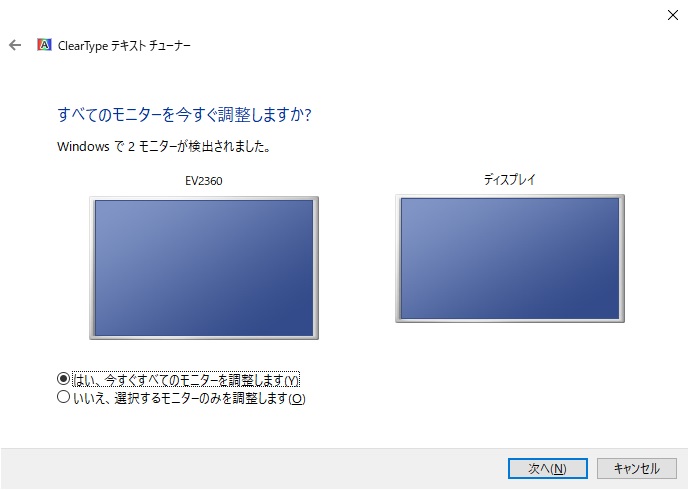
画面3 見やすい文字を選択
画面4 見やすい文字を選択
選択肢は増えていきます。数回読みやすいものを選択すると完了です
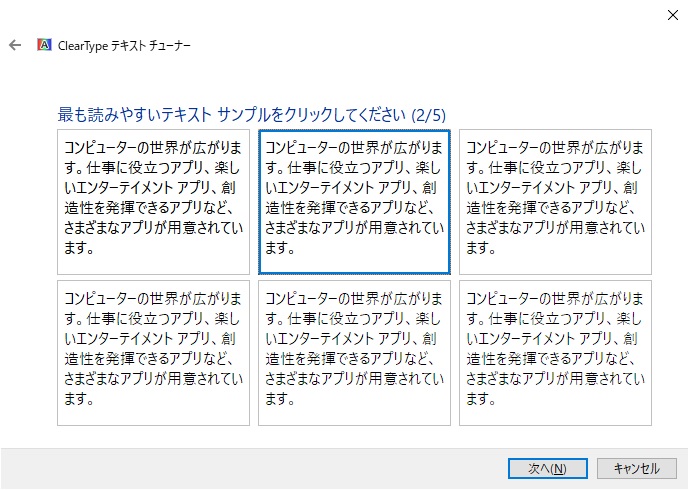
画面5 完了(設定を保存)
この画面が表示されたらフォントの調整は完了です。「完了」を押してください。

まとめ
文字が見づらいと疲れ目やストレスの原因になりますよね。
Windows 10/11 の文字が薄い、にじんでいると感じるなら試してみてください。
3分程度で実施できます。
スポンサーリンク
スポンサーリンク